steam一直显示更新 如何解决Steam一直在更新的问题
现随着游戏行业的不断发展,许多玩家热衷于通过Steam平台来下载和玩游戏,有时候我们会遇到一个令人头疼的问题- Steam一直显示更新。这个问题可能会让玩家感到沮丧,因为它会延长我们等待游戏的时间。如何解决这个问题呢?在本文中我们将探讨一些解决Steam一直在更新的问题的方法,希望能帮助到受困于此的玩家们。
操作方法:
1.原因:正在更新steam是因为我们的软件在升级的时候无法连接到服务器,一般出现这种情况是因为自身的网络与服务器升级系统进行连接。或者我们的本地文件出现了问题。
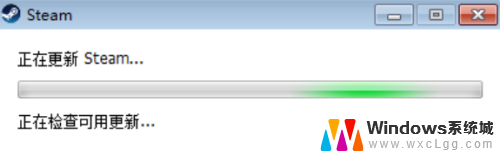
2.首先我们打开steam的安装路径,也就是steam的根目录。例如我的是:E:\steam,然后我们删除根目录中的package文件夹(推荐备份后再删除,切记不要放在一个文件夹内)
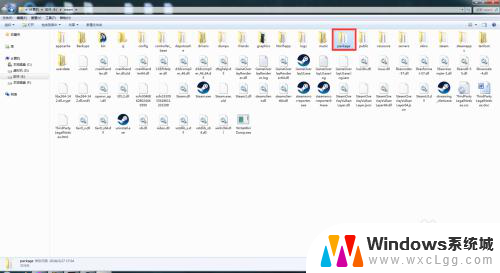
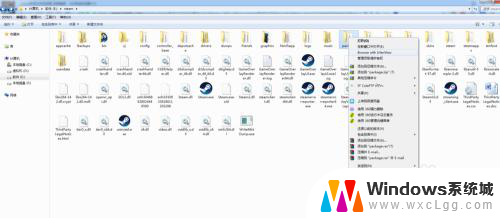
3.然后我们再次删除根目录中的steamapps文件夹(推荐备份后再删除,切记不要放在一个文件夹内)软件提示正在更新steam正是这两个文件夹内的文件所造成的。
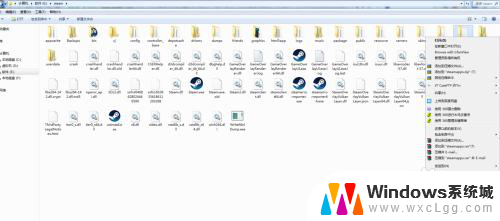
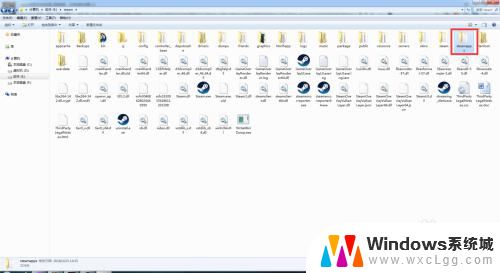
4.接下来打开我们的hosts文件,然后输入以下内容:
210.61.248.66 cloud-3.steamusercontent.com
104.116.5.247 store.steampowered.com
104.116.5.247 steamcommunity.com
59.44.24.60 cdn.mileweb.cs.steampowered.com.8686c.com
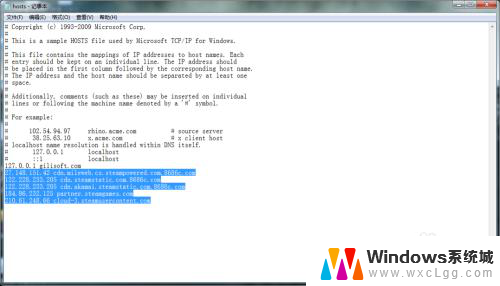
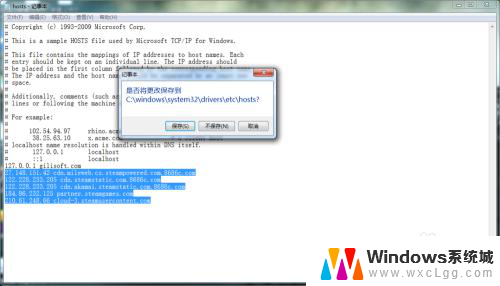
5.然后我们登入steam,你会发现我们可以正常更新,并且可以顺利登入steam了,如果还是无法解决问题,那么我们可以去网上下载一个免安装版的软件进行登入。这样我们就可以解决正在更新steam的问题了。
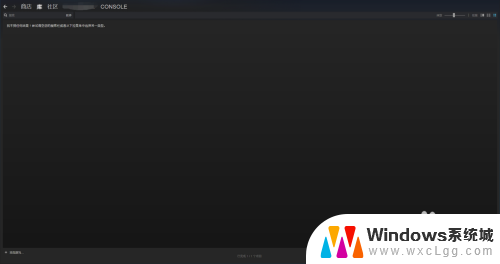
以上就是Steam一直显示更新的全部内容,如果你遇到了同样的情况,赶紧参照小编的方法来处理吧,希望这对大家有所帮助。
steam一直显示更新 如何解决Steam一直在更新的问题相关教程
-
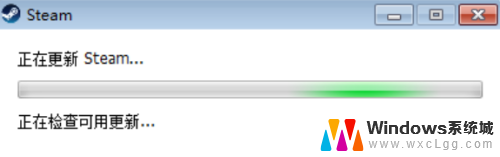 steam一直正在更新 steam更新失败解决方案
steam一直正在更新 steam更新失败解决方案2023-12-25
-
 steam需要在线进行更新怎么解决 steam更新需要网络连接
steam需要在线进行更新怎么解决 steam更新需要网络连接2024-05-05
-
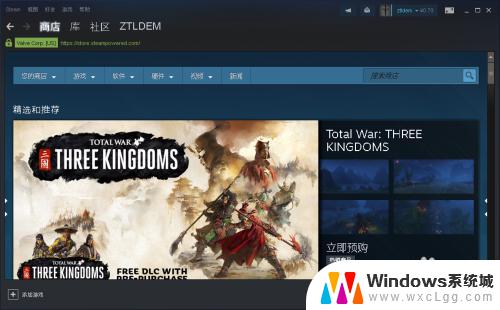 steam如何更新 Steam PC客户端更新步骤
steam如何更新 Steam PC客户端更新步骤2023-10-14
-
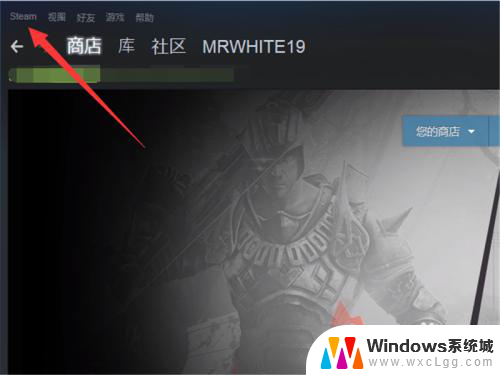 steam取消自动更新 Steam自动更新如何关闭
steam取消自动更新 Steam自动更新如何关闭2024-03-20
-
 电脑一直正在启动进不了怎么解决 电脑打开一直显示正在启动Windows解决方法
电脑一直正在启动进不了怎么解决 电脑打开一直显示正在启动Windows解决方法2024-05-13
-
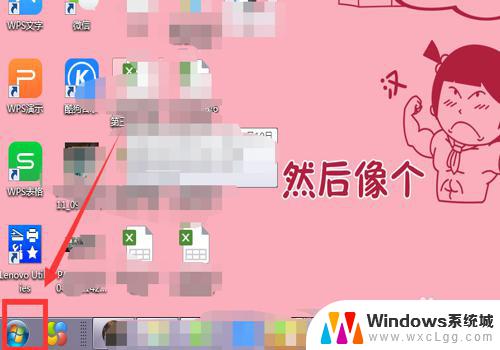 电脑屏幕一直显示激活windows 如何解决电脑激活Windows的提示
电脑屏幕一直显示激活windows 如何解决电脑激活Windows的提示2023-10-10
电脑教程推荐
- 1 固态硬盘装进去电脑没有显示怎么办 电脑新增固态硬盘无法显示怎么办
- 2 switch手柄对应键盘键位 手柄按键对应键盘键位图
- 3 微信图片怎么发原图 微信发图片怎样选择原图
- 4 微信拉黑对方怎么拉回来 怎么解除微信拉黑
- 5 笔记本键盘数字打不出 笔记本电脑数字键无法使用的解决方法
- 6 天正打开时怎么切换cad版本 天正CAD默认运行的CAD版本如何更改
- 7 家庭wifi密码忘记了怎么找回来 家里wifi密码忘了怎么办
- 8 怎么关闭edge浏览器的广告 Edge浏览器拦截弹窗和广告的步骤
- 9 windows未激活怎么弄 windows系统未激活怎么解决
- 10 文件夹顺序如何自己设置 电脑文件夹自定义排序方法